win11怎么把我的电脑调出来 如何在Win11系统中找到我的电脑或此电脑
发布时间:2023-11-02 11:43:43 浏览数:
win11怎么把我的电脑调出来,Win11系统中,许多用户可能会遇到一个普遍的问题:如何找到我的电脑或者此电脑?毕竟这是我们在日常使用电脑时经常需要访问的一个重要入口,在Win11系统中,微软对用户界面进行了一些改进,使得一些常见的功能可能不再像以前那样直观可见。不要担心我们可以通过一些简单的步骤来调出我的电脑,方便我们管理文件和查看系统信息。接下来让我们一起来看看具体的操作方法吧。
1、首先使用鼠标右键点击桌面的空白处。
2、在弹出的下拉菜单中可以找到“个性化”
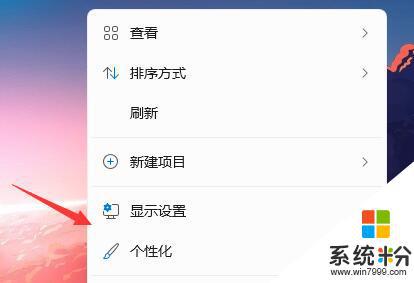
3、进入个性化设置后,找到“主题”选项菜单。
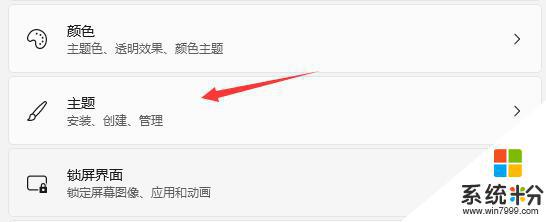
4、在相关设置下可以找到“桌面图标设置”选项。
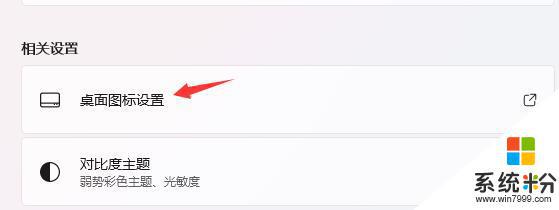
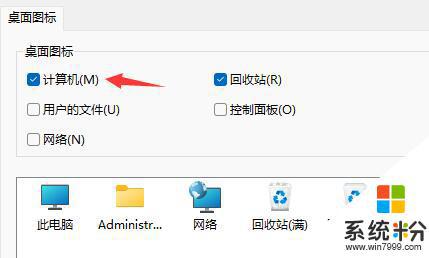
以上是如何在Win11中找到\我的电脑\的全部内容,需要的用户可以按照小编的步骤进行操作,希望这对大家有所帮助。